大家在遇到网络故障时
笔记本XP系统自带网络诊断工具的使用,在winXP系统中有非常多的功能,其中有非常多的小功能不为人知很少有人使用,但是这些小功能其实在实际使用中可以帮助我们完成许多操作,其中系统中自带的网络诊断程序可以帮助我们诊断系统出现的网络问题并可以解决这些网络问题,那如果有需要使用自带的网络诊断程序我们应该如何打开使用呢?在下面的教程中小编将会把使用的方法告诉大家,跟着教程学习即可掌握使用网络诊断程序的方法。
具体方法如下:
1、点击“开始/控制面板/网络连接”,打开控制面板窗口。
2、点击窗口左侧的“网络疑难解答程序”选项(如图1)。
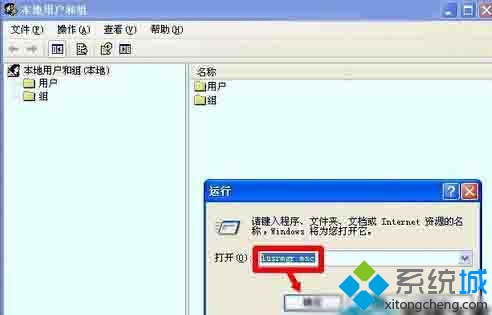
3、在打开的新窗口中你可以根据你已知道的问题来选择点击各项菜单,如果你什么也不清楚的话,建议选择“诊断网络配置并运行自动的网络测试”。
4、点击“扫描您的系统”项,即可对当前系统进行网络诊断。但建议大家在扫描前在“设置扫描选项”中选中所有项(如图2),这样会得到更多的网络诊断信息,有利于用户对网络问题做出准确的诊断。
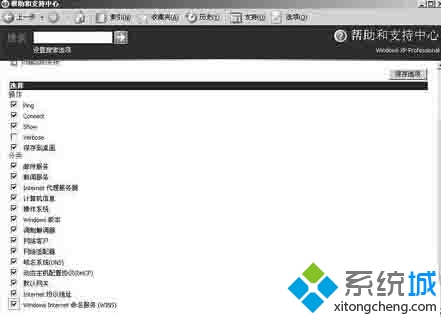
5、准备好后就可以开始扫描你的ghost xp系统了,这个扫描的过程并不需要很长的时间,一会你就可得到一个很详细的结果出来了。
6、 在最后的诊断结果窗口中,用户可以看到诸如Internet服务、计算机信息、调制解调器和网络适配器等方面的反馈信息。如果你的系统或网络正常,系统相 关项反馈为“通过”,若存在故障或缺陷,系统会反馈诸如“失败”、“未被配置”等信息,点击其中每一项前面的“+”号,还可以看到更为详细的信息(如图 3)。
小提示:“网络诊断”只是收集计算机的信息,并不能排除故障,但你可以通过电话等方式向你的朋友或专业人员求助,这样可以更为快捷的解决网络问题。
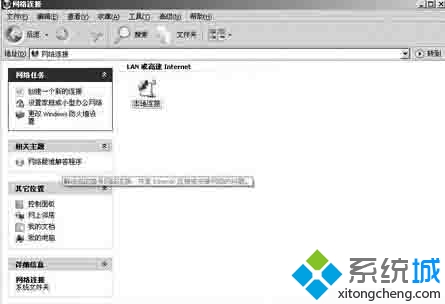
以上就是WinXP自带网络诊断程序的使用方法介绍了。大家在遇到网络故障时,就可以按照上述步骤进行操作了!